windows10系统下安装tensorflow2.0
Posted yykm
tags:
篇首语:本文由小常识网(cha138.com)小编为大家整理,主要介绍了windows10系统下安装tensorflow2.0相关的知识,希望对你有一定的参考价值。
最近开始做深度学习实验,在老师的推荐下准备采用tensorflow框架构建神经网络结构,在此记录下今天安装tensorflow2.0的过程和踩过的坑,方便以后复习,以及给后来者一个参考。
1.安装过程
1)需要安装的东西:
i.anaconda(或者miniconda,可以理解为精简版的anaconda,只保留了一些必备的组件,所以安装上会快很多,同时也满足我们管理python环境的需求)。
ii.CUDA和CuDNN(CPU版不用,GPU版必须)
iii.tensorflow
CUDA和CuDNN可以单独下载安装,也可以使用pip安装,笔者为了了解一下具体的安装环境,选择了手动下载的方式,
pip安装可以参考这篇贴子:https://www.cnblogs.com/xiaosongshine/p/11615639.html
2)环境准备
miniconda
conda是很好用的python管理工具,conda 是 Anaconda 下用于包管理和环境管理的工具,功能上类似 pip 和 vitualenv 的组合。安装成功后 conda 会默认加入到环境变量中,因此可直接在命令行窗口运行命令 conda可以很方便建立管理多个python环境,可以通过安装anaconda和miniconda使用conda,miniconda可以理解为anaconda的精简版本,只有少数的必备部件,安装起来相对快很多,同时也能满足我们管理python环境的需求。
miniconda推荐使用清华镜像下载:https://mirrors.tuna.tsinghua.edu.cn/anaconda/miniconda/
选择自己需要的版本:
- windows推荐地址:https://mirrors.tuna.tsinghua.edu.cn/anaconda/miniconda/Miniconda3-4.7.10-Windows-x86_64.exe
- ubuntu推荐地址:https://mirrors.tuna.tsinghua.edu.cn/anaconda/miniconda/Miniconda3-4.7.10-Linux-x86_64.sh
- Mac os推荐地址:https://mirrors.tuna.tsinghua.edu.cn/anaconda/miniconda/Miniconda3-4.7.10-MacOSX-x86_64.pkg
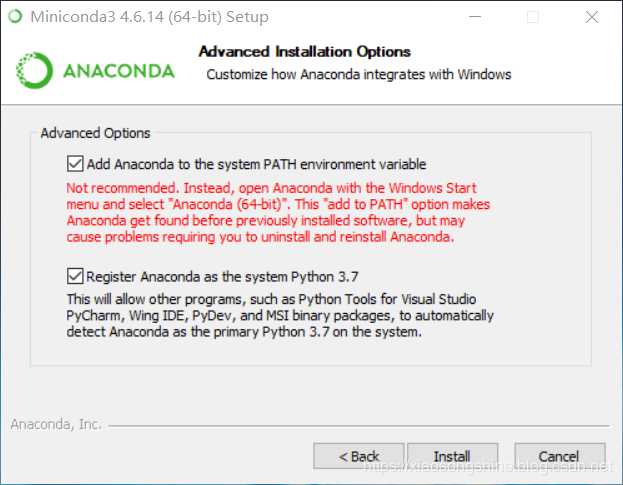
注意这两个都要勾选,一个是让我们可以直接在cmd使用conda指令,第二个是把miniconda自带的python3.7作为系统python。
安装好后就可以在cmd中使用conda指令了,cmd打开方式,windows键+R键,弹出输入框,输入cmd就进入了。也可以直接在windows搜索cmd点击运行。
介绍一些后面会用到的conda命令命令:参考:https://blog.csdn.net/simuLeo/article/details/91486240
- 查看conda环境:conda env list
- 新建conda环境(env_name就是创建的环境名,可以自定义):conda create -n env_name
- 激活conda环境(ubuntu与Macos 将conda 替换为source):conda activate env_name
- 退出conda环境:conda deactivate
- 移除conda环境:conda create --clone tensorflow --name tf
- 安装和卸载python包:conda install numpy # conda uninstall numpy
- 查看已安装python列表:conda list -n env_name
CUDA和CuDNN
介绍一下本机环境,操作系统:windows10,显卡设备:NVIDIA GeForce MX150.为什么要介绍显卡设备呢?
CUDA是NVIDIA推出的运算平台,CuDNN是专门针对深度学习框架设计的一套GPU计算加速方案,在安装之前要确认本机是不是NVIDIA显卡,如果不是的话不能兼容。
在安装之前,要先查一下tensorflow和CUDA是否支持,笔者采用的是python3.7,cuda10.0和tensorflow2.0.之前因为版本不兼容费了好大劲,走了很多弯路。
安装cuda_10.0.130_411.31_win10:(下载地址:https://developer.nvidia.com/cuda-toolkit-archive)
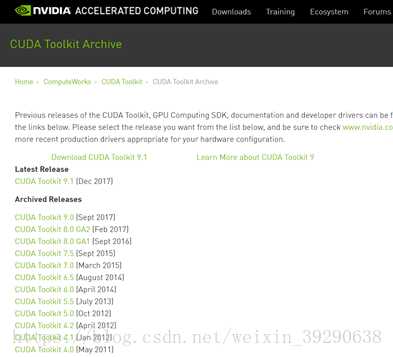
运行cuda_9.0.176_win10.exe。安装软件会先运行一个系统检查,如果没有软硬件不兼容的情况就能继续进行下一步。若有不兼容情况,系统检查则会报错,无法进行下一步。
如果报错了,就最先考虑下是不是自己的显卡不被该版本支持。
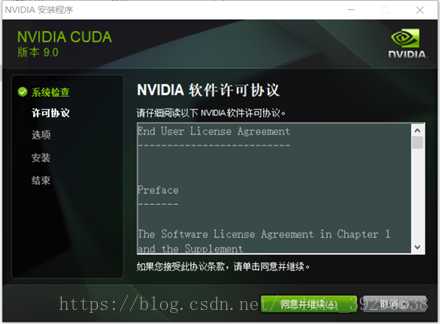
在选项着一栏选择自定义,否则安装程序会一股脑把里面所有软件包都给你装上。

我因为不知道那些事需要的,就都装上了。
安装CuDNN,下载地址:https://developer.nvidia.com/rdp/cudnn-download(下载CuDNN需要注册账号,注册过程比较简单),注意选择与CUDA对应的版本。
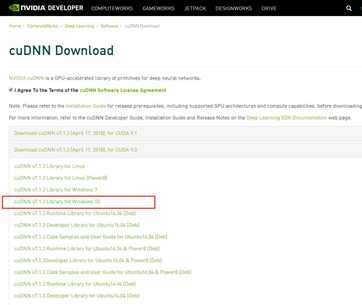
解压压缩包cudnn-9.0-windows10-x64-v7.0.zip,得到三个文件夹

将这三个文件拷贝到CUDA9.0的安装路径根文件夹下
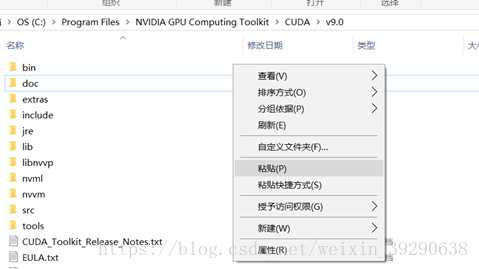
tensorflow2.0(笔者安装的是CPU版本)
新建TF2.0 GPU环境(使用conda 新建环境指令 python==3.6表示在新建环境时同时python3.6)
conda create -n TF_2G python=3.6当弹出 :Proceed ([y]/n)? 输入y回车
完成后就可以进入此环境
conda activate TF_2G
安装TF2.0 GPU版本(后面的 -i 表示从国内清华源下载,速度比默认源快很多)
pip install tensorflow-gpu==2.0.0 -i https://pypi.tuna.tsinghua.edu.cn/simple
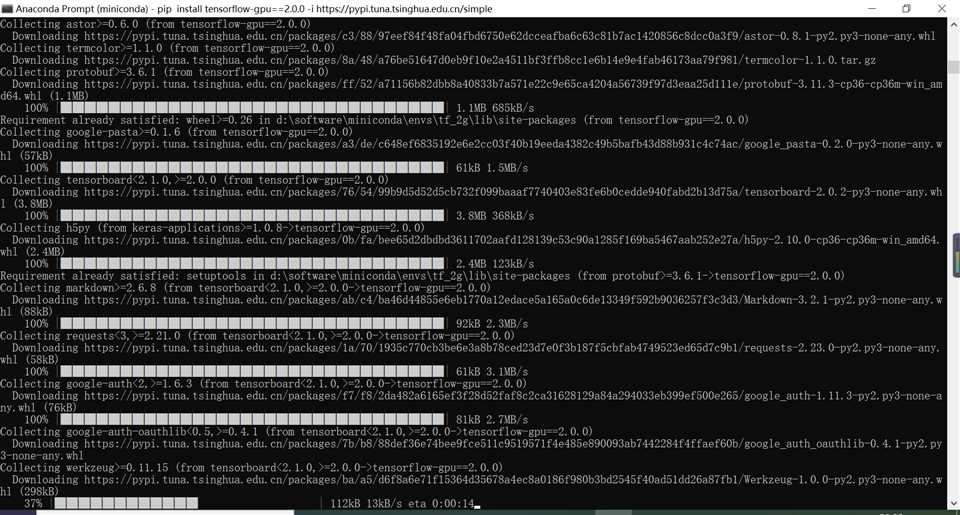
安装成功后会有如下提示:
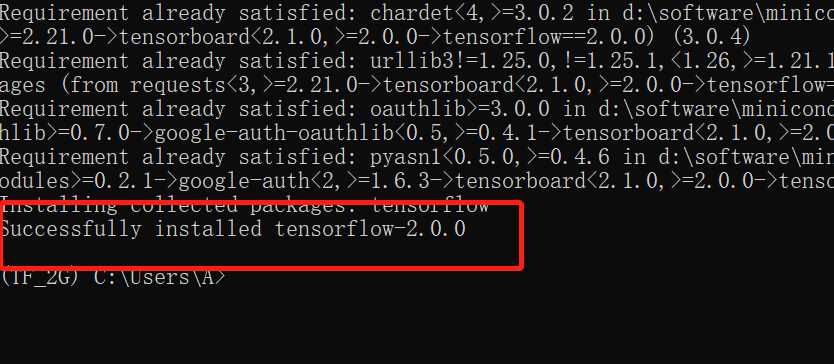
测试TF2.0 GPU版本(把下面代码保存到demo.py使用TF_2G python运行)
1 import tensorflow as tf 2 version = tf.__version__ 3 gpu_ok = tf.test.is_gpu_available() 4 print("tf version:",version," use GPU",gpu_ok)
测试结果
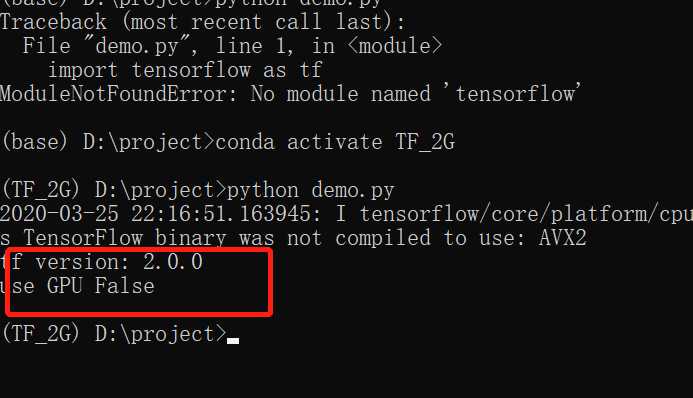
小白入坑,各种踩雷,历时一天终于趟过去了
谢谢两位大神的帖子:
1:https://www.cnblogs.com/xiaosongshine/p/11615639.html
一个小问题:
python pip升级失败(python -m pip install --upgrade pip)
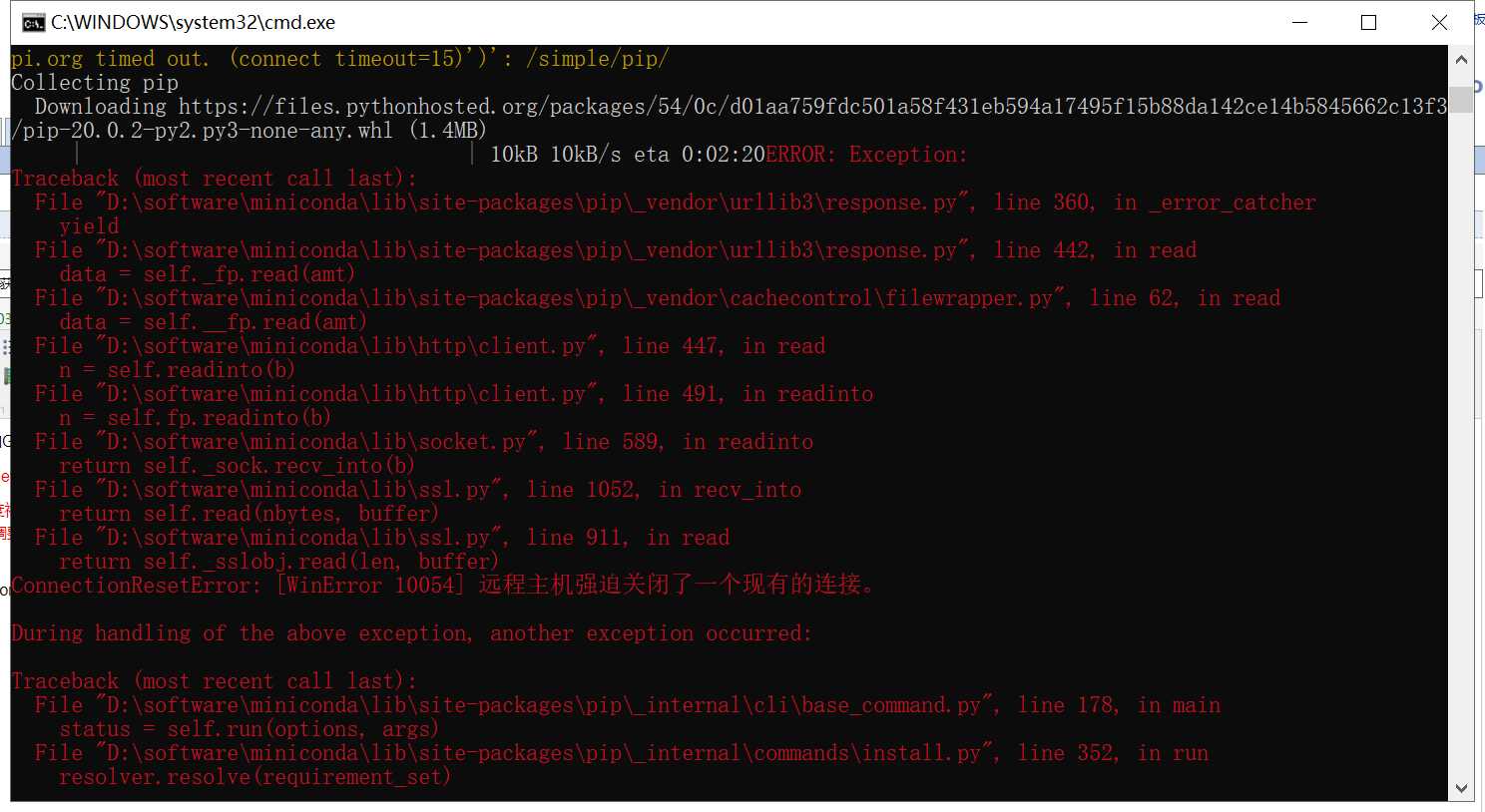
问题:服务器连接超时
解决方法:python -m pip install --upgrade pip -i https://pypi.douban.com/simple
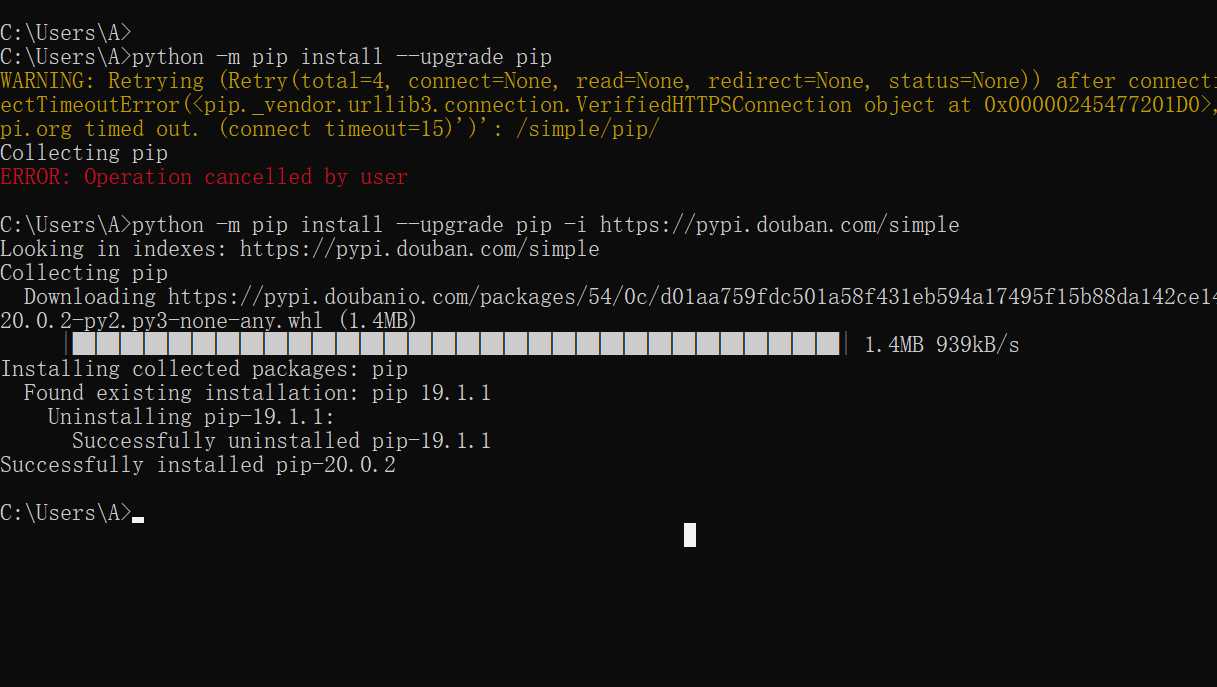

以上是关于windows10系统下安装tensorflow2.0的主要内容,如果未能解决你的问题,请参考以下文章
windows10子系统wsl下使用tensorflow2.5.0调用gpu进行训练
windows10子系统wsl下使用tensorflow2.5.0调用gpu进行训练
超详细windows10下TensorFlow2.*安装(对于intel处理器。tensorflow_cpu和tensorflow_gpu)通用
教程:Windows10下如何安装使用多版本Tensorflow2.x/Pytorch/paddlepaddle的GPU版本[和CUDA的安装及问题详解]亲测可行详细和持续更新